Обзор плагинов для foobar2000 и инструкция по их установке
Для плеера foobar2000 существует множество плагинов для обработки и настройки вывода звука, а также для декодирования множества форматов, которые не поддерживаются базовой версией плеера. Ниже мы рассмотрим самые популярные и дадим рекомендации по пользованию и настройке.
- 1 Плагины для foobar2000
- 1.1 Плагин ASIO в foobar2000
- 1.2 Плагин WASAPI в foobar
- 1.3 SACD декодер плагин для foobar2000
- 1.4 DVD-Audio plugin в foobar2000
- 1.5 Плагин DTS в foobar2000
- 1.6 APE plugin в foobar2000
- 1.7 Плагин iZotope Ozone 8 в foobar2000
- 1.8 Cue plugin в foobar2000
Плагины для foobar2000
Базовая версия программы воспроизводит большинство популярных форматов, но не все. Для некоторых нужно загружать специальные расширения.
Также можно устанавливать плагины и для настройки звука. Стандартно плеер выводит звуковой поток на цифро-аналоговый преобразователь посредством DirectSound, который подгоняет нестандартные значения частоты дискретизации и битности под системные (в большинстве случаев это 16 бит и 48 кГц). При этом при попытке воспроизвести аудиофайл с отличными параметрами качество звука не будет отличаться, т. е. аудио 16 бит/48 кГц будет звучать так же, как 24 бит/192 кГц. Чтобы избежать такого выравнивания, можно использовать сторонние плагины, которые могут дать звучание аудио, близкое к оригиналу.
Плагин ASIO в foobar2000
Несовместим с некоторыми звуковыми картами, хотя таких крайне мало. ASIO – профессиональная звуковая подсистема, используемая во многих программах. Главный плюс ASIO – сверхнизкая задержка сигнала звука. К примеру, это очень полезно при игре на midi-клавиатуре – звук будет обрабатываться в реальном времени.
Как уже говорилось выше, чтобы получить максимально качественный звук, нужно обойти DirectSound. ASIO как раз направляет звуковой поток в обход системного микшера, при этом частота дискретизации и глубина звука не меняются.
ASIO имеет формат fb2k-component и легко устанавливается в плеер.
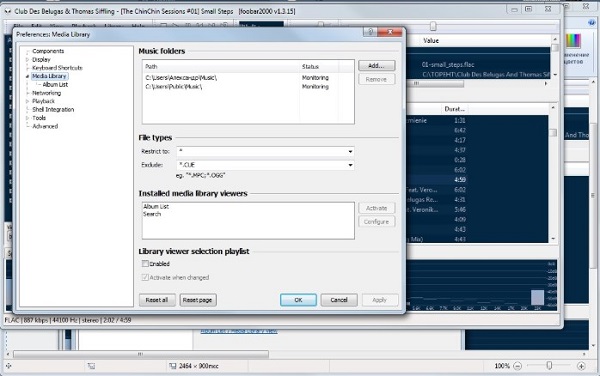

Плагин WASAPI в foobar
В плеере звук может передаваться через один из двух интерфейсов – MME и ASIO. MME – это звуковая подсистема Windows, используемая по умолчанию в подавляющем большинстве программ. В MME есть специальный режим WASAPI, который прогоняет звуковой сигнал мимо системного микшера.
При использовании WASAPI все звуки от других программ будут заглушены, т. е. возможно воспроизведение только из плеера. Для других приложений адаптер будет недоступен. Однако, некоторые дорогие звуковые карты могут одновременно работать со звуком из WASAPI и ASIO.
Важно! При воспроизведении звука через WASAPI могут появляться пропуски, щелчки и прочие дефекты. Чтобы это убрать, нужно настроить буфер WASAPI. Это делается через Предпочтения – Дополнительно – Воспроизведение – WASAPI.
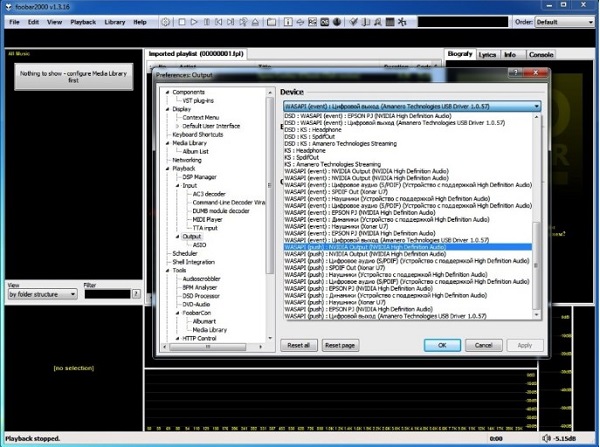
SACD декодер плагин для foobar2000
SACD – декодер Super Audio CD. Надстройка позволяет прослушивать ISO образы компакт-дисков высокого качества без потерь. Дополнительно поддерживаются форматы DTS, DSD и DSDIFF.
Для установки нужно скачать архив, затем извлечь файлы foo_input_sacd.dll и foo_dsd_processor.dll в папку components. Декодер поддерживает PCM звуковой поток, DSD-поток 2.8/5.6 мГц, 24-битный дизеринг, частоты дискретизации 88.2/176.4 и 96/192 кГц.
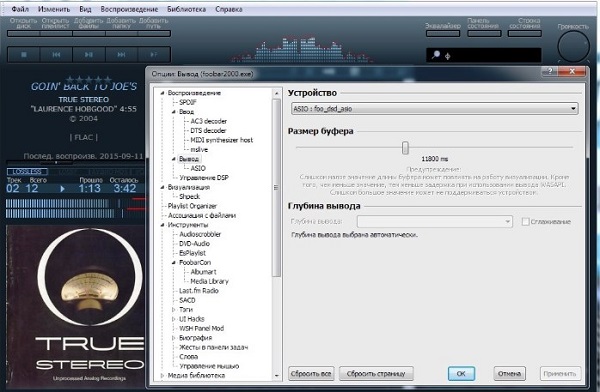
DVD-Audio plugin в foobar2000
С помощью данного плагина можно проигрывать защищенные и обычные DVD-аудио диски. Можно скачать с сайта плеера, набрав в поиске «foo_input_dvda», затем перенести dll файл в папку components в корневой директории foobar2000.
После установки настройки можно открывать файлы из папки AUDIO_TS с диска прямо в плеере. При этом будет отображаться список всех дорожек с дополнительным сведениями (количество каналов и их параметры).
Справка! Звук в формате DVD-audio бывает многоканальным. Для вывода многоканального звука нужно использовать ASIO.
Плагин DTS в foobar2000
DTS декодер нужен для воспроизведения файлов формата DTS (DTS Coherent Acoustics) и DTSWAV. Также с подключением плагина плеер сможет воспроизводить файлы Matroska, в которых есть дорожки DTS из потоков PCM без потерь с частотами 44,1 и 48 кГц. Плагин поддерживает работу с Wav, audio-CD, FLAC, Wavpack.
APE plugin в foobar2000
Для декодирования аудиофайлов APE и файлов метаданных APL (APE Link) используется расширение Monkey’s Audio Decoder. Компонент можно загрузить с официального сайта плеера, затем перенести файл foo_input_monkey.dll в каталог components в папке foobar2000 (либо просто установить с помощью встроенных средств foobar). В большинстве случаев компонент уже установлен в плеере по умолчанию.
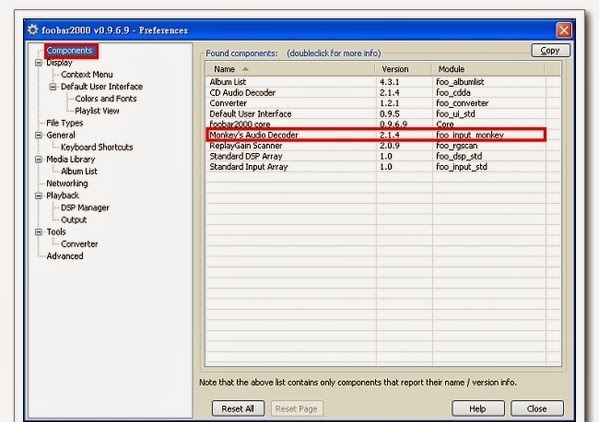
Плагин iZotope Ozone 8 в foobar2000
iZotope Ozone 8 – это плагин для микширования и редактирования звука. Обычно используется как VST-плагин в аудиоредакторах (к примеру, в FlStudio) или секвенсорах, но можно подключить его и к плееру foobar2000. Процесс установки одинаков для всех версий плагина.
Для начала понадобится установить другой компонент, чтобы получить возможность подключать к плееру VST-плагины. Для этого подойдет Foobar2000 VST 2.4 adapter. Скачиваем его и устанавливаем, как любой другой плагин.
После нужно зайти в настройки foobar2000. Там должен появиться новый пункт меню в разделе «Компоненты», если VST-адаптер был установлен правильно. Загружаем плагин iZotope Ozone 8 на компьютер и подключаем файл iZotope Ozone 8.dll в этом подменю с помощью кнопки Add.
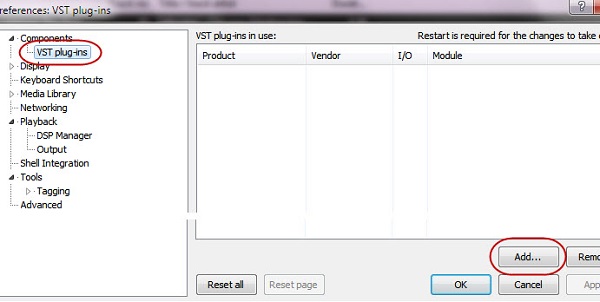
Должна появиться новая строка. Если этого не происходит – перезапустите плеер. Теперь можно настраивать звук через DSP manager, так как там появится пункт iZotope Ozone 8. Окно редактирования звука выглядит следующим образом:
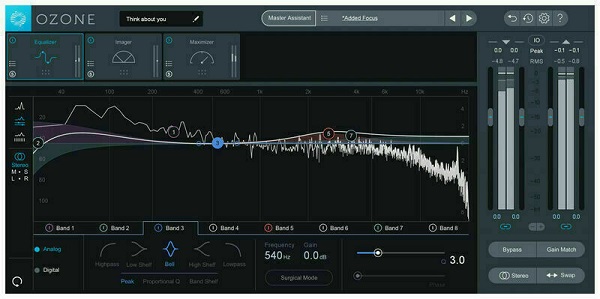
Cue plugin в foobar2000
Cue файлы открываются плеером по умолчанию. Cue playlist filter нужен для того, чтобы фильтровать дубликаты файлов, так как иногда в плейлисте получается так, что открыт весь альбом и каждый трек отдельно одновременно. Также фильтр отсеивает поврежденные cue файлы. Последняя на данный момент версия плагина имеет более высокую производительность, чем предыдущие.
Как установить плагины в foobar2000
Перед установкой плагинов для плеера необходимо скачать foobar2000 и все необходимые плагины в один каталог. Почти все популярные расширения есть на официальном сайте плеера. Используйте версию foobar 1.4.6 – она самая стабильная на данный момент.
Важно! Плагины скачиваются в виде архивов в формате zip (чаще всего) или fb2k-component. Разархивировать их в каталог программы не нужно (если в описании плагина не указано иное), программа сделает это сама при установке.
Есть 2 способа установки.
Первый способ:
- Если загруженный архив имеет формат zip или fb2k-component, то открываем foobar2000, затем кликаем по пункту File сверху и переходим к Preferences (Настройки).
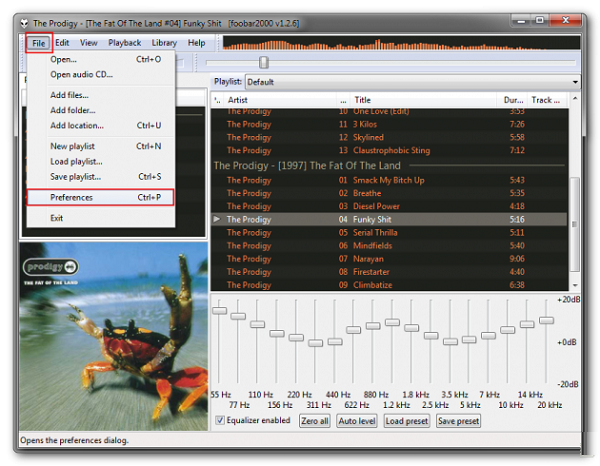
- Нажимаем на первый пункт в меню слева – Components.
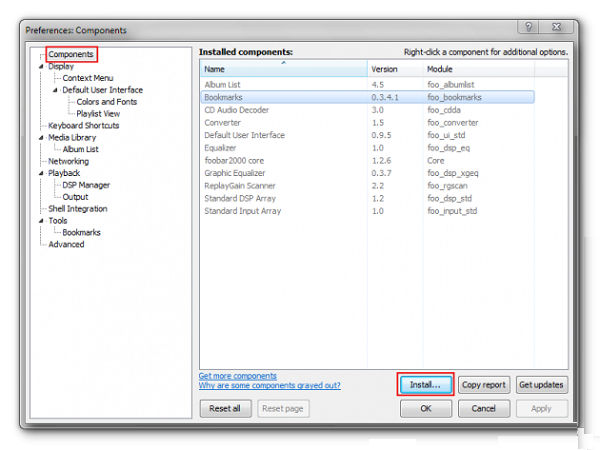
- Снизу кликаем по кнопке Install, чтобы установить сторонний плагин. При этом программа сама извлечет из архива нужные файлы и поместит их в правильную директорию. Плагин появится в списке.
Второй способ:
- Если скачанный архив имеет другой формат, его необходимо сначала распаковать (к примеру, с помощью WinRar).
- Находим файл с расширением dll и переносим его в папку Components в директории, где установлена программа.
- Перезапускаем плеер. Плагин должен появиться в списке компонентов.
Как видите, foobar2000 легко настраивать под себя, так как существует огромное количество плагинов, с помощью которых можно подобрать необходимое качество звука. Процесс их установки тоже крайне прост и производится в 2 клика.
Полезное видео
Из этого видео вы узнаете, какие бывают режимы вывода звука в foobar2000, и чем они отличаются:
Источник: foobar2000-ru.ru
Bass audio decoder что это за программа и нужна ли она
Ускоряет систему, реестр и доступ в Интернет. Оптимизирует, чистит и исправляет все проблемы с ПК в 1 клик. Выявляет и удаляет шпионские и рекламные модули.
Программа — победитель многих конкурсов. Подробнее
K-Lite Codec Pack Update — пакет обновлений кодеков, фильтров DirectShow и сопутствующих утилит из популярного набора кодеков K-Lite Codec Pack, предназначенного для воспроизведения всех современных аудио и видео файлов. Доступно для всех пакетов серии.
get_app207 052 | Бесплатная |
![]()
K-Lite Codec Tweak Tool — программа позволяет настраивать и в полной мере контролировать поведение установленных в системе кодеков и всевозможных фильтров (более 200).
get_app42 033 | Бесплатная |
![]()
Пакет всех самых необходимых кодеков, фильтров и плагинов для безпроблемного и комфортного воспроизведения аудио и видео файлов. Присутствует поддержка различных типов сжатия и всевозможных форматов аудио/видео файлов, имеется встроенный проигрыватель MPC.
get_app190 722 | Бесплатная |
![]()
UVK Ultra Virus Killer — мощный антивирусный инструмент для защиты операционной системы от вирусов и разного рода вредоносного ПО.
get_app5 088 | Условно-бесплатная |
![]()
Windows 7 — набор самых необходимых кодеков для просмотра видео наиболее популярных форматов, а также прослушивания аудио файлов. В состав пакета вошли такие востребованные кодеки, как ffdshow, Splitte.
get_app282 877 | Бесплатная |

Media Player Codec Pack — пакет кодеков для воспроизведения практически всех современных аудио и видео форматов, включая XCD, VCD, SVCD и DVD. Включает в себя фильтры ffdshow, плагины, декодеры, инструменты для работы с субтитрами, встроенный плеер.
get_app185 134 | Бесплатная |

StarCodec — полный набор всех необходимых кодеков для качественного воспроизведения аудио и видео файлов.
get_app10 270 | Бесплатная |
LameXP — графический интерфейс для одного из самого популярного кодека LAME MP3. Интерфейс LameXP прост и понятен, работа с программой не вызовет у вас никаких затруднений.
get_app13 805 | Бесплатная |
![]()
Windows 8 Codec Pack — набор всех необходимых кодеков для возможности просмотра и прослушивания практически любого типа видео/аудио файла.
get_app17 920 | Бесплатная |
Lame MP3 — это одна из лучших программ-кодировщиков, предназначенных для перевода музыкальных файлов в формат MP3.
get_app104 557 | Бесплатная |

Codecs for Windows XP and Vista — огромный сборник всевозможных аудио/видео кодеков и фильтров для работы с видео. Установив этот пакет вы сможете беспрепятственно просматривать любые видео-файлы при помощи любого проигрывателя.
get_app190 791 | Бесплатная |

FFmpeg — нужный и важный набор библиотек для работы с видео и звуком. Позволяет записывать, конвертировать и кодировать видео и аудио. Поддерживает большинство видеоформатов и оптимизирован для скорости. Помогает создать трансляцию в Интернете.
get_app13 436 | Бесплатная |
Сборник содержит большое количество необходимых видео и аудио кодеков, а также утилит, которые могут потребоваться вам для просмотра цифровых фильмов и роликов.
get_app24 484 | Бесплатная |
X Codec Pack (XP Codec Pack) — Сборник всевозможных аудио и видео кодеков, которые могут быть полезны при просмотре цифровых фильмов на компьютере.
get_app139 450 | Бесплатная |
Cole2k Media Codec Pack — пакет всевозможных кодеков, декодеров, фильтров для воспроизведения и кодирования мультимедийных файлов.
get_app19 278 | Бесплатная |
Источник: www.softportal.com
Bass audio decoder что это за программа и нужна ли она
Будь в курсе последних новостей из мира гаджетов и технологий
iGuides для смартфонов Apple

Как получить высококачественный Bluetooth-звук на десктопных ОС

Егор Морозов — 5 мая 2019, 14:15

В последнее время выпускается все больше беспроводных наушников и смартфонов, лишенных 3.5 мм разъема, и последние приобретают все более навороченные Bluetooth-кодеки. Однако десктопные системы в этом плане куда более консервативные: тут практически все устройства продолжают оснащаться разъемом для наушников, да и провод мешает редко, поэтому с передачей звука по Bluethtooth тут все печальнее. Однако настраиваемость у ПК сильно выше, чем у смартфонов, поэтому если вы купили классные беспроводные наушники — не расстраивайтесь, вы сможете насладиться в них качественным звуком и под десктопными ОС.

Какие бывают Bluetooth-кодеки
Для начала — краткое введение в теорию. С беспроводной передачей звука все сложнее, чем с проводной: тут нельзя просто воткнуть провод и сразу получить качественный звук; для этого нужно, чтобы и наушники, и устройство поддерживали нужный кодек. Весь их список достаточно внушителен:
- SBC — базовый кодек, включенный в стандарт A2DP, который поддерживают 99% всех устройств с BT, выпущенные за последние лет 10, и абсолютно все беспроводные наушники. Соответственно, если вы не хотите разбираться, то можете просто купить любые BT-наушники и подключить их к вашему устройству — музыка будет передаваться. Казалось бы, в чем тогда проблема? А она в том, что SBC по качеству передачи звука сравним с mp3 с битрейтом в 128 кбит/c: то есть слушать подкасты или ролики с YouTube можно без проблем, а вот насладиться музыкой едва ли получится. Поэтому последние лет 10 стали развиваться более «крутые» кодеки, которые лучше передают звук.
- AptX — пожалуй, самый качественный скачок после SBC. И хотя битрейты у них сравнимы (~300 кбит/с), AptX жмет звук менее грубо, поэтому в затычках или недорогих накладных наушниках музыка зачастую будет звучать даже лучше, чем при подключении этих же наушников проводом к смартфону. Увы, но на ПК даже со встроенной на плате аудиокартой звук по проводу может быть все же лучше, хотя чтобы заметить разницу нужные достаточно дорогие наушники. Так что этот кодек можно считать базовым уровнем — достаточное количество пользователей, слушающих музыку в потоковых сервисах в mp3 с битрейтами в 250-320 кбит/c, такой BT-звук устроит.
- AptX LL — тот же AptX, но с низкой задержкой (Low Latency). Если обычные беспроводные кодеки имеют задержку в 100-200 мс, то тут она ниже 40 мс, что важно в играх. Однако на деле все очень сильно зависит как от вашего устройства, так и от самих наушников: например, лично я на AptX HD в играх задержку звука не ощущаю абсолютно.
- AptX HD — улучшенная версия AptX, имеющая битрейт почти вдвое выше (576 кбит/c). Но это все равно передача звука с потерями, пусть и куда меньшими, чем в случае с кодеками выше. В итоге, если вы слушаете музыку в Spotify, Apple Music и других сервисах, то качество звука будет или неотличимо от провода, или даже лучше, если у вас качественные наушники с хорошим ЦАП внутри. Но если вы предпочитаете lossless и, скорее всего, имеете для его прослушивания специальную аппаратуру — увы, тут провод все еще будет ощутимо лучше.
- LDAC — кодек от Sony, который на данный момент является самым высококачественным (да и еще бесплатно доступным в Android 8.0 и выше). Имеет три уровня битрейта: 330, 660 и 990 кбит/c. Первый по качеству схож с AptX, так что его смысла рассматривать нет. Второй выступает приблизительно на уровне Aptx HD. А вот третий, пожалуй, самый интересный — очевидно, что для музыки с потоковых сервисов это перебор, но это чуть ли не единственный кодек, который позволяет передавать lossless практически без потерь в качестве. Однако тут уже всплывают проблемы устойчивости передачи музыки с таким высоким битрейтом — иными словами, уже за одной стеной от источника вас будут преследовать постоянные заикания звука.
- LHDC — аналог LDAC от Huawei, имеет битрейт в 900 кбит/c, при этом поддерживают его лишь смартфоны этой компании да несколько наушников. В итоге по качеству он должен выступать на уровне LDAC, но на практике вы его скорее всего нигде не встретите.
- AAC — единственный высококачественный кодек, который поддерживают iPhone. Имея не самый высокий битрейт в 256 кбит/c позволяет получить звук по качеству где-то между AptX и AptX HD из-за того, что это единственный среди них психоакустический кодек: иными словами, звук передается так, чтобы терять лишь те частоты, которые наши уши слышат плохо или не слышат вообще, при этом удаляется избыточность и происходит сжатие качественным (с точки зрения математики) методом МДКП.
Кодеки по умолчанию в различных операционных системах
Начнем, пожалуй, с Windows: 7 и 8 по умолчанию поддерживают только SBC, так что насладиться музыкой будет трудновато. А вот Windows 10, начиная с версии 1709, поддерживает AptX, причем, сюрприз, на абсолютном любом BT-адаптере — даже если ему 15 лет и он работает по версии Bluetooth 2.0. При этом, разумеется, приоритет стоит именно на AptX, и только если наушники его не поддерживают сопряжение будет идти по SBC.
В Linux, как обычно, разброд и шатания, но в среднем после установки драйверов на ваш BT-адаптер вы скорее всего получите все тот же SBC. Причем, к слову, это единственное семейство ОС, где решить проблему с высококачественным беспроводным звуком можно чисто программно, но об этом ниже.
В macOS все достаточно интересно: система поддерживает SBC, AAC и AptX, причем по умолчанию приоритет дается именно AAC, на втором месте AptX, ну и под конец SBC. Если ваши наушники поддерживают сразу несколько из этих кодеков, то можно выбрать интересующий вас, но об этом опять же ниже.
Добиваемся высококачественного звука по Bluetooth на Windows
Если вы сидите на Windows 7 или 8 и не хотите вкладывать в эту затею больше 1000 рублей — ваш выбор это AptX: конечно, система не поддерживает его по умолчанию, однако на том же Aliexpress за 350 рублей можно найти USB-адаптер от Ugreen с поддержкой AptX, только нужно будет поставить драйвера CSR Harmony, которые легко находятся в интернете. В России аналоги стоит дороже, порядка 700 рублей — например, это Orico BTA-403 или Dexp AT-BT403A. Если вы все сделали правильно, то при подключении наушников с AptX будет всплывать окошко, уведомляющее об использовании этой технологии:
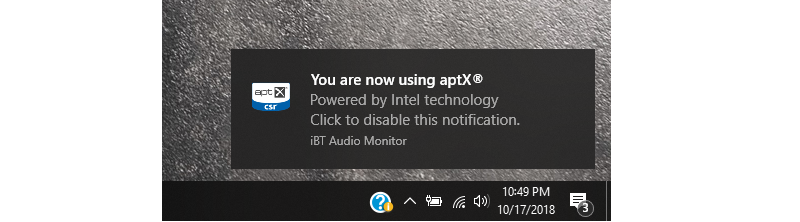
На Windows 10 с этим, очевидно, куда легче: система поддерживает AptX «из коробки», поэтому если ваш ПК не имеет поддержки Bluetooth, то можно подключить абсолютно любой USB BT-адаптер, хоть с Ali за 200 рублей, и все заработает. Если же у вас ноутбук с BT-адаптером, или же его поддержка есть на вашей материнской плате — вам вообще ничего делать не нужно. Но, увы, Windows 10 так и не умеет показывать, какой кодек сейчас используется, и даже если это AptX, то никакого всплывающего окошка не будет (что очевидно, ибо это по сути обратная разработка AptX от Qualcomm без всяких лицензионных отчислений последней). Поэтому придется или опираться на данные вашего BT-адаптера, если он умеет показывать кодек, или воспользоваться сторонней программой — например, Bluetooth Tweaker.
Но что делать, если вы хотите играть и вам требуется AptX LL, или же вы хотите более качественного звука — например, AptX HD или LDAC, и ваши наушники их поддерживают? В случае с AptX LL все достаточно просто — на Amazon или Ali по запросу «USB AptX LL» вам выпадет несколько USB-адаптеров: в случае с Китаем это скорее всего будет решение от Reiyin. Увы, тут несколькими сотнями рублей уже не отделаться — такие решения стоят от полутора тысяч рублей. Но, опять же, проблем с ними минимум: воткнули в любой USB-порт, поставили драйвера если нужно и вуаля, все работает.

В случае с AptX HD все еще сложнее: обычного USB-адаптера с его поддержкой нет в принципе, поэтому вам придется брать специальный Bluetooth трансмиттер — эдакую коробочку, которая подключается к ПК через 3.5 мм разъем или SPDIF и передает звук по BT. Решения с поддержкой AptX HD стоят на все том же Ali от полутора тысяч рублей, и тут я рекомендую брать «коробочку» от Vikefon, так как она имеет наглядную демонстрацию того, какой кодек используется при подключении. Из плюсов — не нужно абсолютно никаких драйверов, так что подключить такой трансмиттер можно к любому устройству с указанными выше выходами, моментально сделав его беспроводным. Из минусов — вы не сможете управлять музыкой кнопками на наушниках, и так же не будет работать микрофон на них.
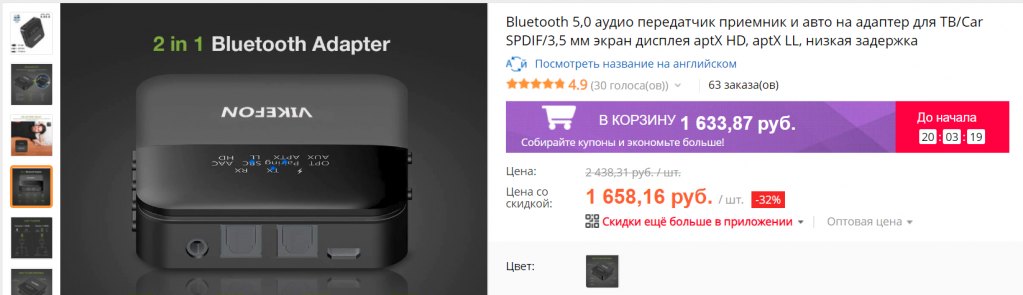
И если вы думаете, что хуже некуда, то огорчу — трансмиттеров с поддержкой LDAC нет вообще. Единственный способ получить этот кодек на ПК это купить плеер, который одновременно может работать внешним ЦАП по 3.5 мм разъему, и при этом поддерживает LDAC. Самый дешевый такой плеер — это Shanling M0, который стоит около 6.5 тысяч рублей. Решать, стоит ли качественный беспроводной звук таких денег, только вам, я же порекомендую пользователям потоковых сервисов остановиться на AptX HD с оптимальным на мой взгляд балансом цены и качества звука.
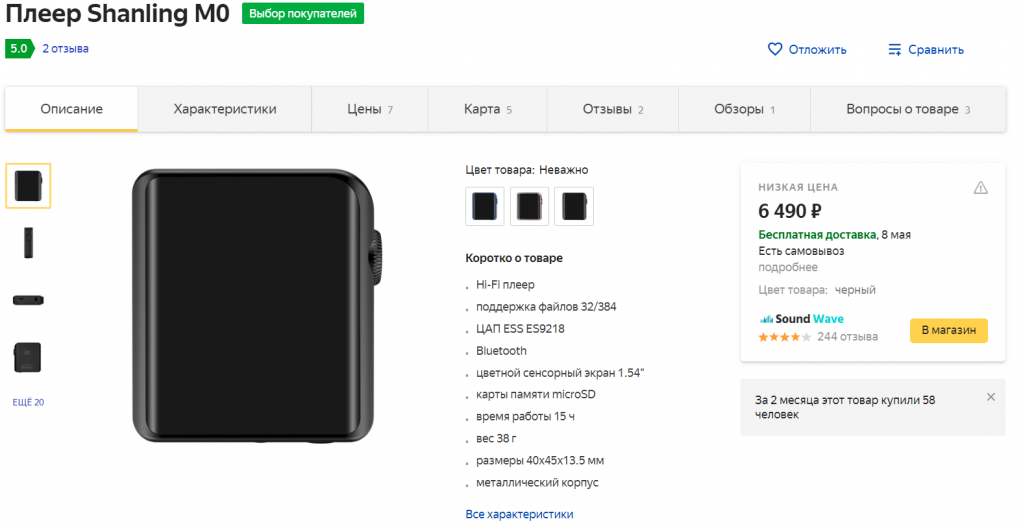
Добиваемся высококачественного звука по Bluetooth на Linux
Системы, которые используют программисты, хороши тем, что на них можно заставить программно работать все то, что на других ОС требует покупки дополнительных «железок». Так, на Linux есть звуковой сервер — PulseAudio, который может брать звук от приложения и передавать его наушникам. И вот к нему «прикрутили» поддержку абсолютно всех BT-кодеков, начиная от AAC и заканчивая LDAC. Скачать этот модуль для PulseAudio и почитать инструкцию по его установке можно на GitHub.
Добиваемся высококачественного звука по Bluetooth на macOS
Как я уже говорил выше, из коробки поддерживаются два неплохих кодека для потоковых аудио сервисов — AAC и AptX. При желании, их можно настроить под себя: например, повысить битрейт AAC, или же по умолчанию заставлять наушники подключаться именно по AptX. Для этого вам понадобится программа Bluetooth Explorer, в которой все настройки достаточно интуитивны.
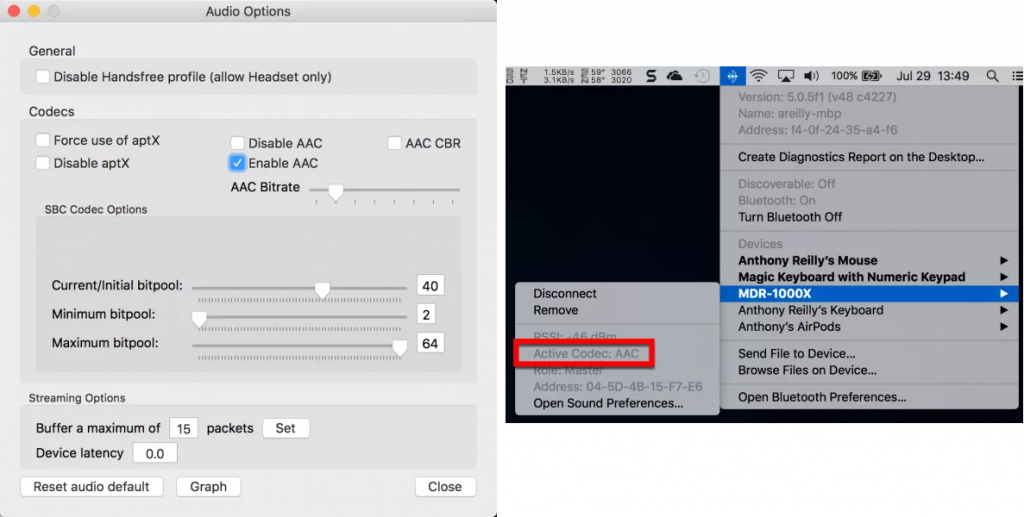
Для того, чтобы посмотреть, какой кодек используют наушники на данный момент, нужно вынести иконку Bluetooth на верхний бар, нажать на нее с зажатой кнопкой Option и выбрать свои наушники.
Но что делать, если хочется более качественного звука — например, AptX HD или LDAC? Увы, тут все даже немного хуже, чем на Windows: так, Bluetooth-адаптеры, подключающиеся по USB, с высокой долей вероятности не заработают. Поэтому единственный выход — это внешние Bluetooth трансмиттеры, подключаемые по 3.5 мм разъему, или же плееры в режиме ЦАП, подключаемые по нему же: подробнее о них можно почитать выше в разделе с Windows, тут все абсолютно идентично.
В итоге, как видите, десктопная техника не особо готова к беспроводному будущему: если большинство смартфонов уже из коробки имеют поддержку высококачественных кодеков, то на ПК (за исключением Linux) это практически всегда покупка дополнительных девайсов, стоящих зачастую ощутимых денег. Но, при желании, и тут можно получить даже LDAC — правда, отдав за это чуть ли не половину стоимости самих наушников с его поддержкой.
Источник: www.iguides.ru
Ffdshow: что это за программа?


- Описание
- Список основных преимуществ
- Основные настройки программы
- Настройки фильтров
- Другие настройки
- Итоги
Ffdshow: что это за программа? Как она работает? Для чего необходима? Некоторые пользователи видят у себя на компьютере это название и не знают, что за приложение перед ними.
Описание

Итак, Ffdshow – что это? Это набор кодеков с системой обработки, необходимых для видео- и аудиофайлов. Он способен работать с любым проигрывателем, предназначенным для операционной системы Windows.
Данная программа является медиадекодером, который с большой скоростью декодирует видеопоток, соблюдая высокую точность. Его можно легко настроить под индивидуальные задачи. Кодеки автоматически адаптируются под различные операционные системы. Система настроек является очень гибкой. Она дает возможность избегать конфликтов между теми кодеками, которые несовместимы между собой.
Проигрывание видео высокой четкости без задержек – еще одна возможность медиадекодера. Причем даже слабые компьютеры справляются с этой задачей. Поэтому для комфортной работы с видео и аудио рекомендуется установить Ffdshow. Что это за программа? Какие у нее еще есть возможности?
Список основных преимуществ

- Кодеки автоматически настраиваются на определенную операционную систему.
- Есть поддержка субтитров.
- Активна поддержка горячих клавиш.
- Процесс воспроизведения можно настроить так, чтобы процессор нагружался не сильно, а качество изображения являлось высоким.
- Можно создавать скриншоты.
- Имеется возможность редактирования.
- Выбор кодека.
- Встроенные аудиофильтры.
- Возможность подключить дополнительные плагины.
- Встроенные микшер, эквалайзер и декодер.
Ffdshow Audio Decoder входит в набор и устанавливается без особых проблем, так как весь процесс сопровождается подсказками.
Музыку и фильмы любят слушать и смотреть все. Что объединяет аудио- и видеофайлы? Форматы у них.
Основные настройки программы

После того как установка завершена, нужно зайти в конфигурирование декодирования видео. В разделе «Кодеки» отображены все поддерживаемые форматы видео. Для каждого из них показана библиотека, которая поможет осуществить декодирование.
Вообще настройка Ffdshow не является сложной. В списке Raw Video нужно выбрать поддержку всех доступных кодеков.
Группа «Информация» содержит все необходимые данные о видеофайле, а ЦПУ помогает задать приоритет.
Здесь же можно разрешить или запретить одновременный запуск нескольких фильтров Ffdshow.
Опция OSD помогает увидеть служебную информацию, отражаемую фильтром. Ее включают для того, чтобы убедиться, что кодеки функционируют, и воспроизводимый в проигрывателе файл обрабатывается. После проверки можно снять галочку.
Пункт «Быстрые настройки в трее» показывает настройки управления программой из трея.
Остальные пункты относятся к обработке изображения видео. Если галочка установлена, значит, фильтр в данный момент включен и используется. Все фильтры можно менять местами, что, естественно, повлияет на конечный результат.
Настройки фильтров

Ffdshow – что это за программа? Как уже стало ясно, это набор кодеков для работы с аудио и видео. Для того чтобы узнать все возможности программы, нужно разбираться в настройках фильтров.
Каждая страница вверху имеет выпадающий список, который нужно использовать для быстрого переключения настроек, влияющих на фильтры.
- Фильтр, называющийся «Обрезка и зум», увеличивает изображение и обрезает его по краям. Весь кадр при этом не увеличивается. Фильтр действует лишь на картинку внутри кадра. Все то, что не помещается, обрезается.
- Фильтр под названием Logoaway помогает избавиться от логотипов на картинке. Это могут быть символы телевизионных каналов или рекламные значки. Данный фильтр задает параметры прямоугольной области, которая по размерам равна логотипу. Эта область будет размывать либо закрашивать нежелательный знак.
- Имеется в программе и фильтр, удаляющий такие логотипы, которые вставлены поверх видеоизображения.
- Фильтр «Постпроцессинг» сглаживает цветовые переходы и резкие границы, а также убирает артефакты, которые вызваны слишком сильным сжатием.
- «Пресеты» — это автонастройки, которые ориентируются на возможности компьютера пользователя. При включении автоматического контроля качества процесс обработки возьмет ориентир на загрузку процессора в текущий момент времени. Если он будет загружен сильно, качество обработки снизится.
- В режиме «По умолчанию» будут отображены дополнительные настройки, отвечающие за смазывание границ по вертикали и горизонтали, удаление краевых артефактов, обработку яркости изображения и цвета, а также интенсивность обработки.
Другие настройки

Сейчас мы поговорим о том, чем открыть H264. Речь идет о специальном типе сжатия видеофайла. Данное.
В опциях настройки изображения первый ползунок регулирует контрастность, второй – яркость. Здесь же можно настроить гамма-коррекцию при помощи трех ползунков, отвечающих за цветовые каналы.
«Шум» позволяет добавить к изображению эффект зашумления. Есть возможность, наоборот, избавиться от него.
Имеются настройки, позволяющие наложить на видео эффект помех, царапин, добавить изображению мягкость.
При помощи опции Bitmap Overlay на видео можно наложить картинку и настроить режим наложения и уровень ее прозрачности.
Опция Grab позволяет удалить отдельные кадры.
Итоги
Ffdshow – что это за программа? Это очень полезный набор фильтров и кодеков, который работает со множеством пакетов декодирования и использует потенциал всех популярных форматов аудио и видео.
Программу можно применять в любом редакторе видеофайлов, а Ffdshow Audio Decoder, соответственно, в редакторе аудиофайлов. На выходе получится совершенно другой продукт, в отличие от первоначального медиафайла.
Все это необходимо как профессионалам, которые занимаются обработкой, так и любителям проводить эксперименты с мультимедийными проектами.

Те пользователи, которые используют аудиодрайверы Realtek HD, могут заметить в «Диспетчере задач» процесс под названием rthdcpl.exe, а в автозагрузке — RTHSCPL. Но мало кто знает, зачем он вообще нужен в системе и за какие функции .

GTA SAMP — мультиплеерная версия популярной экшен игры в открытом мире. Несмотря на внушительный возраст, проект до сих пор развивается, открываются новые серверы и многое другое. Поскольку онлайновая модификация является неофициальной, у каждого .

В XXI веке очень важно уметь разбираться в том, какие фильмы стоит смотреть, а какие можно оставить без внимания. Каждый фильм имеет целый ряд непонятных на первый взгляд обозначений, например — “Звук с TS”. Что это значит? Ответ достаточно прост — .

Многие любители просмотра видео высокого качества и разрешения достаточно часто сталкиваются с форматом AVCHD. Что это за формат и чем он отличается от всего созданного до этого, сейчас и будет рассмотрено. Кроме того, особое внимание будет уделено .

Очень интересным и полезным получился софт Adobe Creative Cloud. Что это за программа, знают уже многие. Эта версия намного функциональней и полезней Creative Suite, поэтому стала популярной среди поклонников Adobe.
В статье речь пойдет об эквалайзере. Это программа или же устройство для гибкой настройки звука. Конечно же, это не полное определение, но об этом поговорим в статье.
- Главная
- Компьютеры
- / Программное обеспечение

Музыку и фильмы любят слушать и смотреть все. Что объединяет аудио- и видеофайлы? Форматы у них разные, назначение также различается. Но есть одно понятие, которое является общим в этих двух случаях. Называется этот параметр битрейт.
Что это такое?

Сейчас мы поговорим о том, чем открыть H264. Речь идет о специальном типе сжатия видеофайла. Данное решение часто используется, чтобы записывать ролики в формате AVCHD регистраторами, системами наблюдения и видеокамерами.

Из-за нарушения целостности конус свечи или уплотнительное кольцо не в состоянии плотно герметизировать цилиндр. Восстановление резьбы может осуществляться несколькими способами, в том числе без снятия с двигателя головки блока цилиндров.
Источник: autogear.ru